在 Word 2016 中,调整图片颜色包含五项内容,分别为:调整饱合度、色调、重新着色、设置任意颜色和设置透明色,这些功能也是原本只有图片处理软件才有的功能,Word 2016 把它们全都......
2023-10-13 535 word调整图片颜色
在制作ppt时,软件支持自定义ppt的背景,可以是图片、图案等等。渐变色作为一种颜色背景,简约大方,富有美感。使用渐变色背景能够帮助美化ppt。那么,如何更改渐变色背景呢?接下来我将为大家介绍:ppt渐变色如何自定义颜色,用ppt如何调出好看的渐变色。
一、ppt渐变色如何自定义颜色
在ppt的背景格式功能中,可以进行渐变色的自定义设置。
1.打开PowerPoint软件,在上方的菜单中找到“设计”选项,并在自定义模块中找到“设置背景格式”。
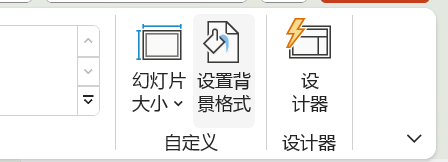
图1:设置背景格式
2.在右侧的背景格式设置中,选择“渐变填充”,并在下方的菜单中找到“颜色”选项。
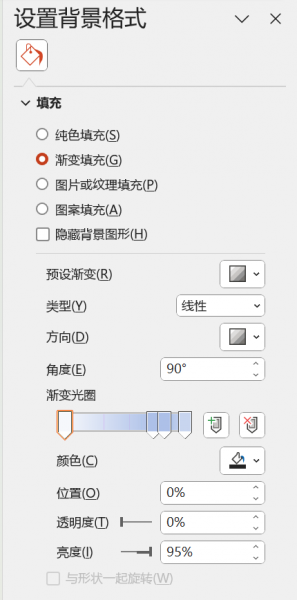
图2:调整颜色
3.展开颜色菜单,可以在下图选择自己喜欢的主题颜色或者标准色。如果菜单中的颜色没有你需要的,可以点击下方的“其他颜色”。
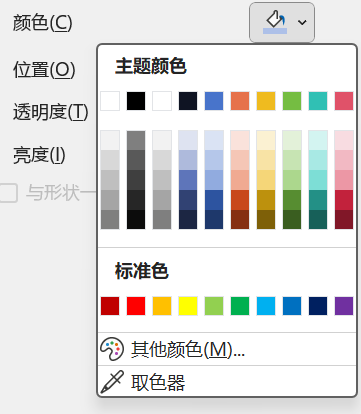
图3:选择颜色
4.在“其他颜色”选项中,你可以调节色彩的细节。如下图所示,可以选择常用的RGB色彩系统,调节红色、绿色和蓝色三种颜色的数值,或者直接输入十六进制的代码。还可以调节颜色的透明度。
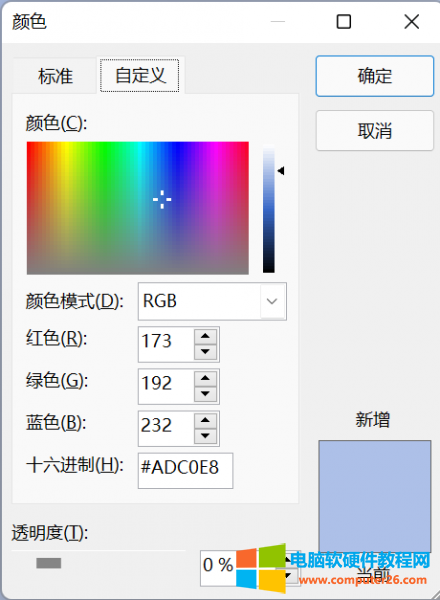
图4:使用RGB选择颜色
以上就是在ppt中进行渐变色调节的方法,大家可以根据自己的需要,选择自己喜欢的渐变色。
二、用ppt如何调出好看的渐变色
在渐变填充中,可以对渐变色的多个参数进行修改。合理修改相关参数,就可以让自己的渐变色更加好看。
1.渐变类型。软件提供了线性、射线、矩形、路径和标题的阴影五种渐变的类型。不同的类型会有不同的视觉效果。选择其中的某一类型后,可以在左侧的空白ppt中预览该类型的效果。
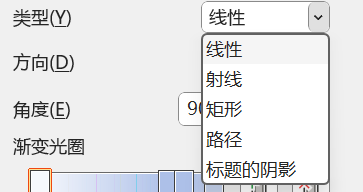
图5:选择渐变类型
2.渐变方向。顾名思义,渐变方向影响着颜色由深到浅的方向。不同的渐变方向有不同的视觉效果。如下图所示,软件共提供了八种不同的渐变方向,你可以选择其中你喜欢的一项使用。
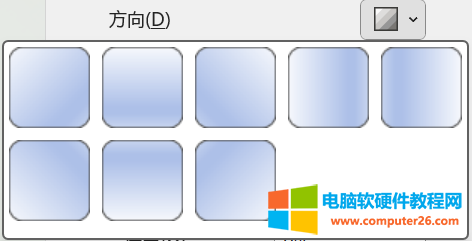
图6:选择渐变方向
3.渐变光圈。渐变光圈是设置渐变色的核心,每一个渐变光圈代表渐变色中的一个颜色变化。如下图所示,在设置中可以更改渐变光圈的个数,并且调节光圈在背景图像中的位置。
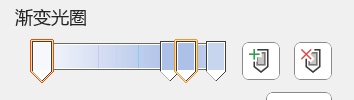
图7:调节渐变光圈
以上就是ppt渐变色如何自定义颜色,用ppt如何调出好看的渐变色的全部内容。大家可以根据上述的步骤,尝试制作自己喜欢的渐变色背景。
相关文章

在 Word 2016 中,调整图片颜色包含五项内容,分别为:调整饱合度、色调、重新着色、设置任意颜色和设置透明色,这些功能也是原本只有图片处理软件才有的功能,Word 2016 把它们全都......
2023-10-13 535 word调整图片颜色
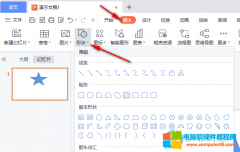
我们WPS中新建演示文稿时总是喜欢给自己跌PPT增加一些动画效果,希望PPT能够多一些观赏性。不过动画效果一般情况下都是鼠标点击一下就会开始出现,有时我们会进行PPT的改动,但不......
2023-01-30 294 PPT设置动画触发器
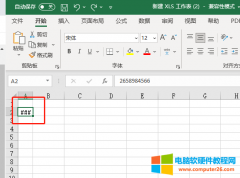
在编辑excel文档时,经常会发现输入的文本和显示出来的不一样,例如excel数字输入后变特殊符号,excel数字输入前面0怎么不显示等问题,今天就和大家分享一下如何解决这类的问题。......
2022-12-27 231 excel数字输入后变特殊符号 excel数字输入前面0怎么不显示
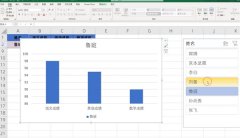
首先我们点击数据区域,然后按快捷键Ctrl+T,在跳出的界面勾选包含标题然后点击确定即可。 随后我们插入一个柱形图,然后切换下图表行列位置(这步根据实际数据,可做可不做)随......
2023-01-19 204 Excel制作动态图表
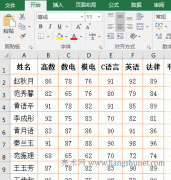
在 Excel 中,排序可选择以当前选定区域排序和以扩展选定区域排序,前者仅排一列,后者则排一行。另外,Excel 除可排序数值和文本外,还可以按单元格颜色、字体颜色和单元格图标排......
2023-11-11 203 excel教程